Dans Adobe Premiere Pro CC 2018, il existe maintenant une fonctionnalité utile qui facilite considérablement votre travail avec les marqueurs de séquence. Le copier et coller des marqueurs de séquence permet de dupliquer facilement des marqueurs et de les utiliser dans différents clips. Dans ce guide, je vais vous expliquer comment créer des marques de séquence et quelles étapes suivre pour les copier et les coller. Préparez-vous à une expérience de montage vidéo plus productive !
Principales conclusions
- La nouvelle fonctionnalité dans Premiere Pro CC 2018 permet de copier et coller des marqueurs de séquence.
- Vous pouvez créer des marqueurs de séquence globaux et définir leur priorité.
- L'utilisation est intuitive et améliore considérablement votre flux de travail.
Guide étape par étape
Pour utiliser des marqueurs de séquence dans Adobe Premiere Pro CC 2018, suivez ces étapes :
1. Créer des marqueurs de séquence
Pour placer un marqueur de séquence, commencez par sélectionner une zone de votre clip. Appuyez ensuite sur la touche « M ». Cela placera un marqueur de séquence à l'endroit souhaité. Ce marquage reste fermement ancré dans le clip et ne peut pas être déplacé.
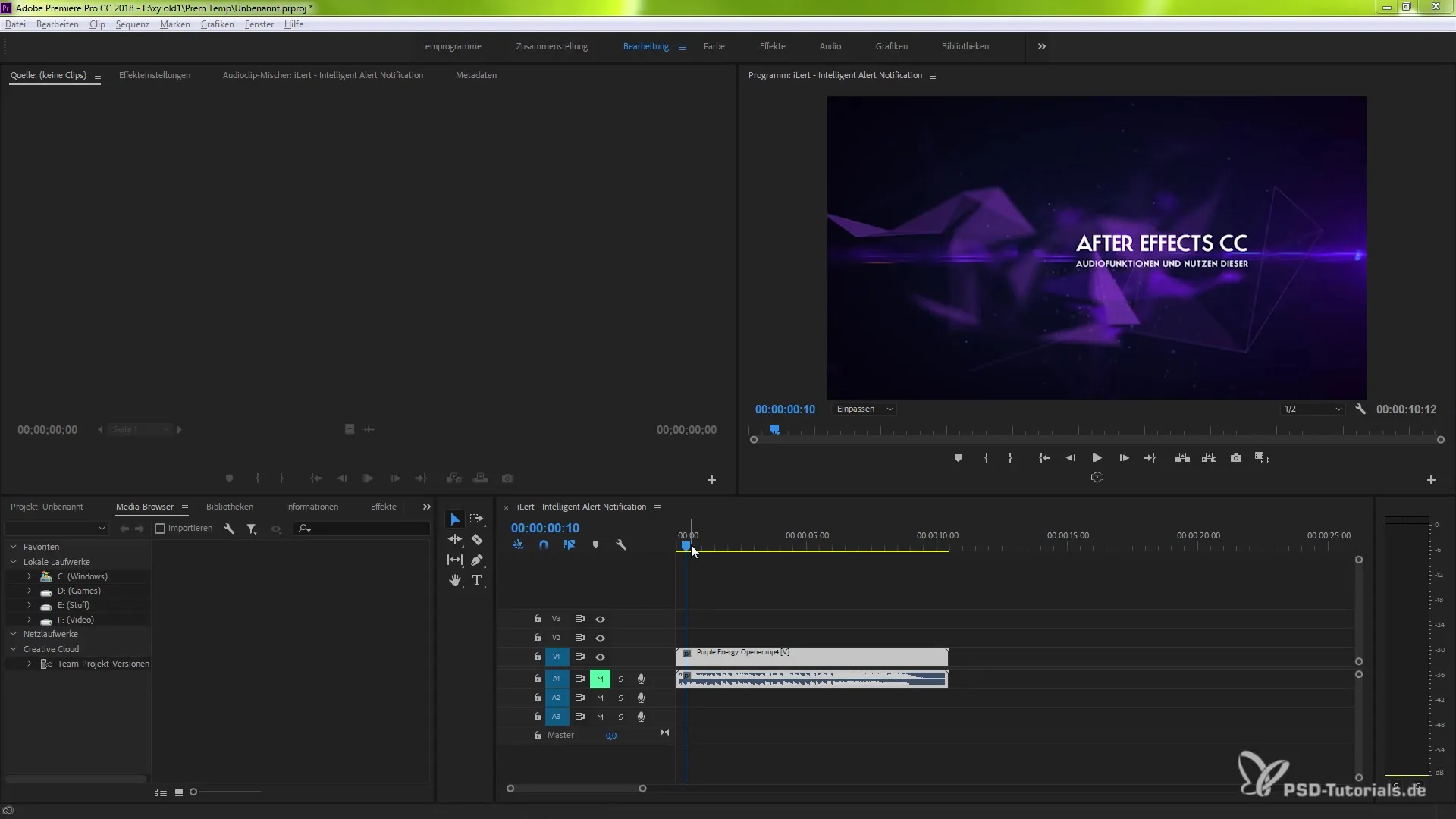
2. Créer un marqueur de séquence global
Si vous souhaitez placer un marqueur de séquence global, cliquez à n'importe quel endroit dans la fenêtre de la timeline et appuyez à nouveau sur la touche « M ». Cela vous permettra d'utiliser des marqueurs pour des montages plus importants qui ne sont pas liés à un clip particulier.
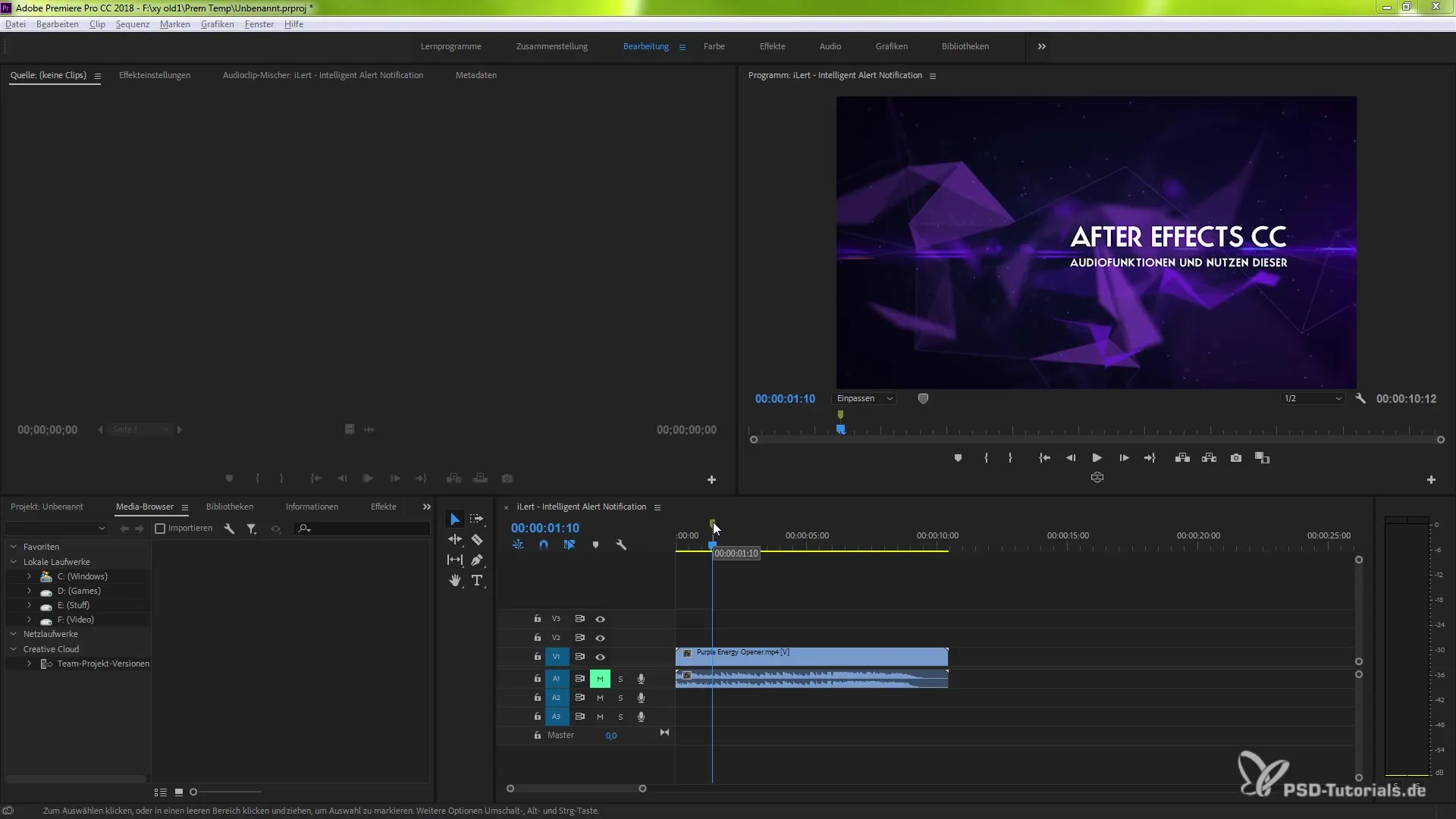
3. Ajuster les marqueurs de séquence
Vous pouvez maintenant personnaliser vos marqueurs de séquence. Cliquez sur le marqueur de séquence placé et changez la couleur ou la longueur pour l'adapter à vos préférences. Confirmez vos modifications avec « OK ».
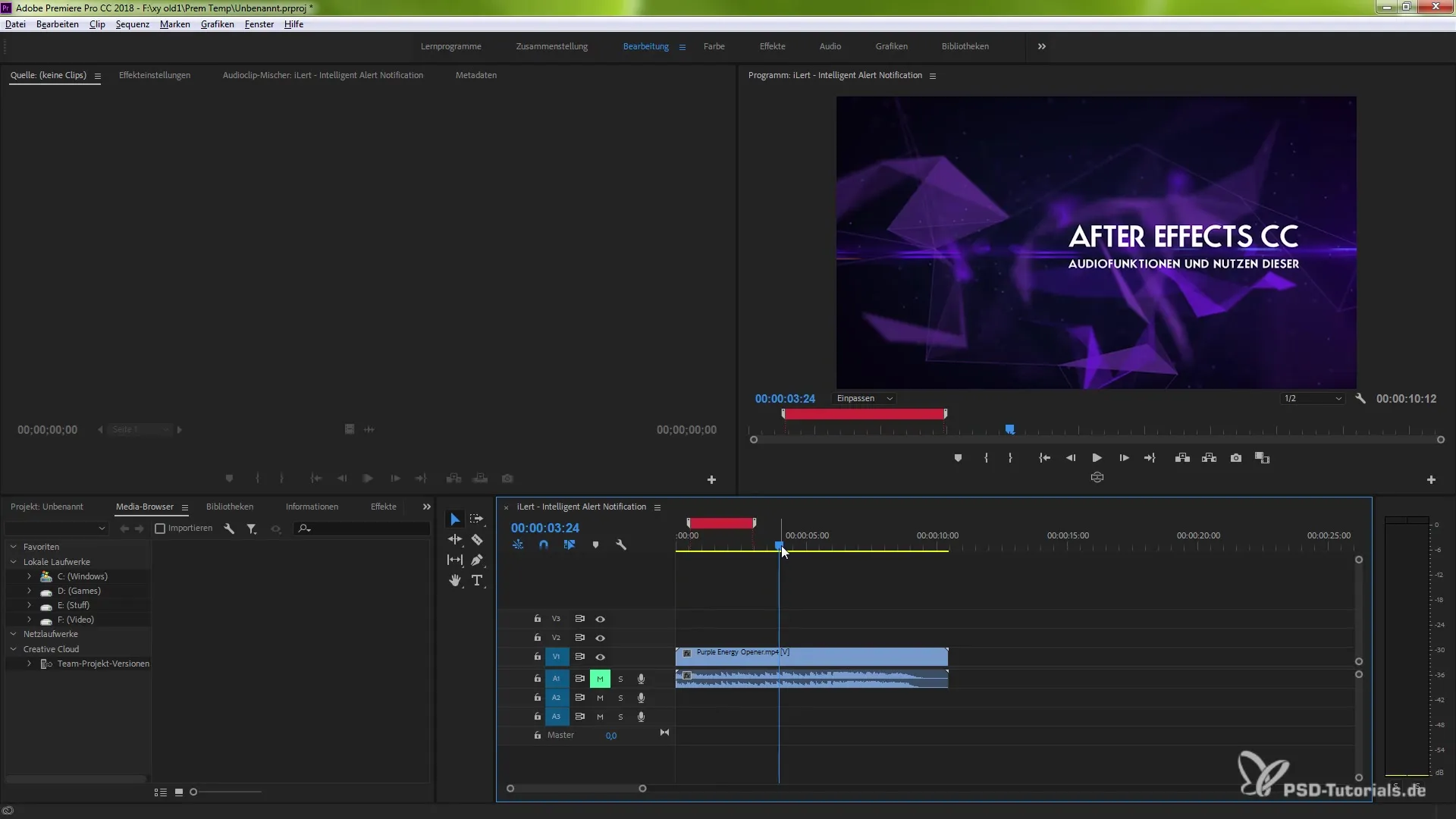
4. Créer plusieurs marqueurs de séquence
Créez plusieurs marqueurs de séquence en plaçant des marqueurs à différents endroits du clip. Ceux-ci peuvent être accompagnés de commentaires et avoir des priorités différentes. Parcourez le clip et ajoutez-les selon vos préférences.
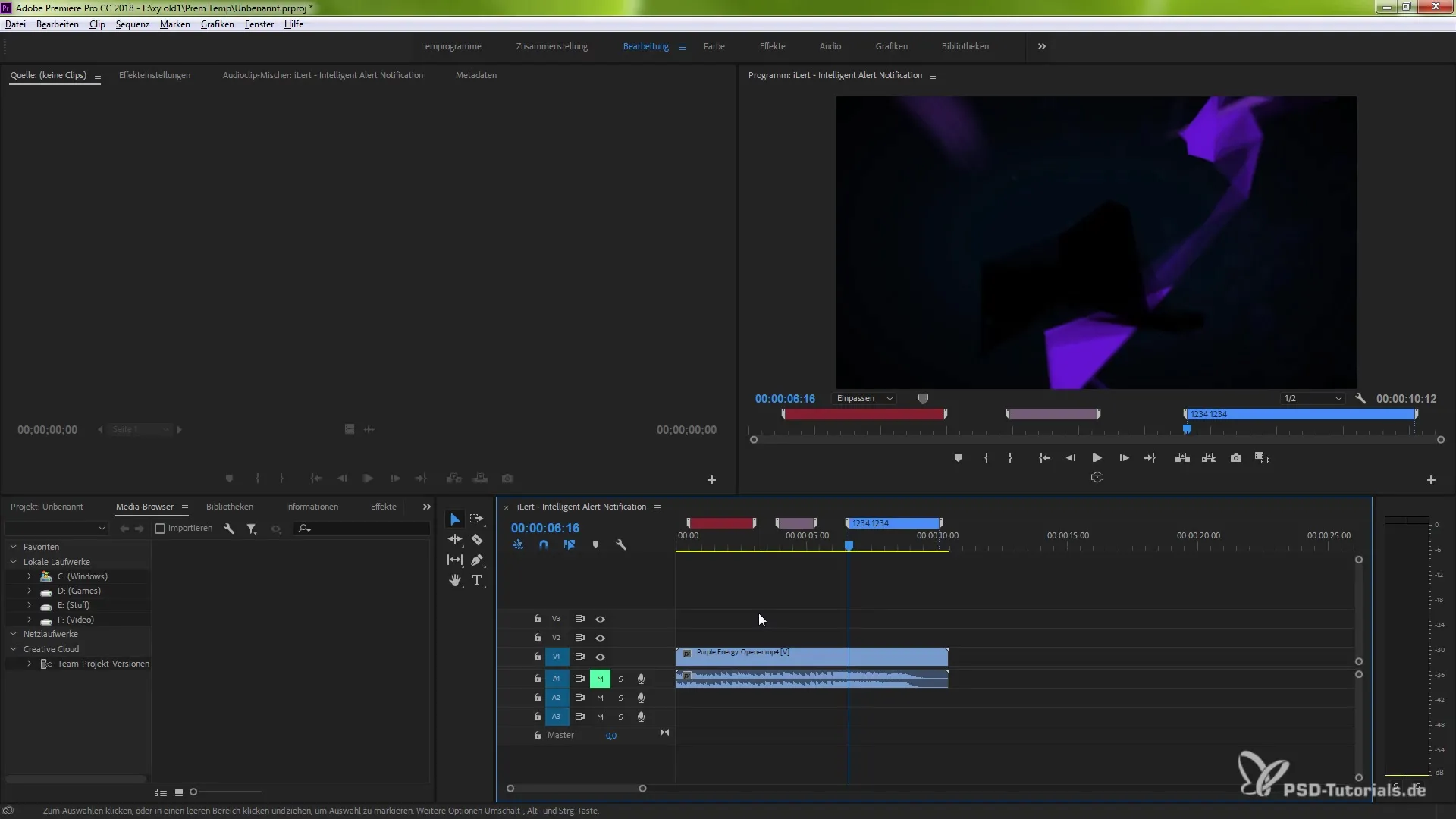
5. Copier un clip sans marqueurs de séquence
Vous allez maintenant vouloir copier un clip. Si vous appuyez simplement sur Ctrl (ou Cmd) et C sans choisir d'option de marquage, les marqueurs de séquence ne seront pas copiés dans le nouveau clip.
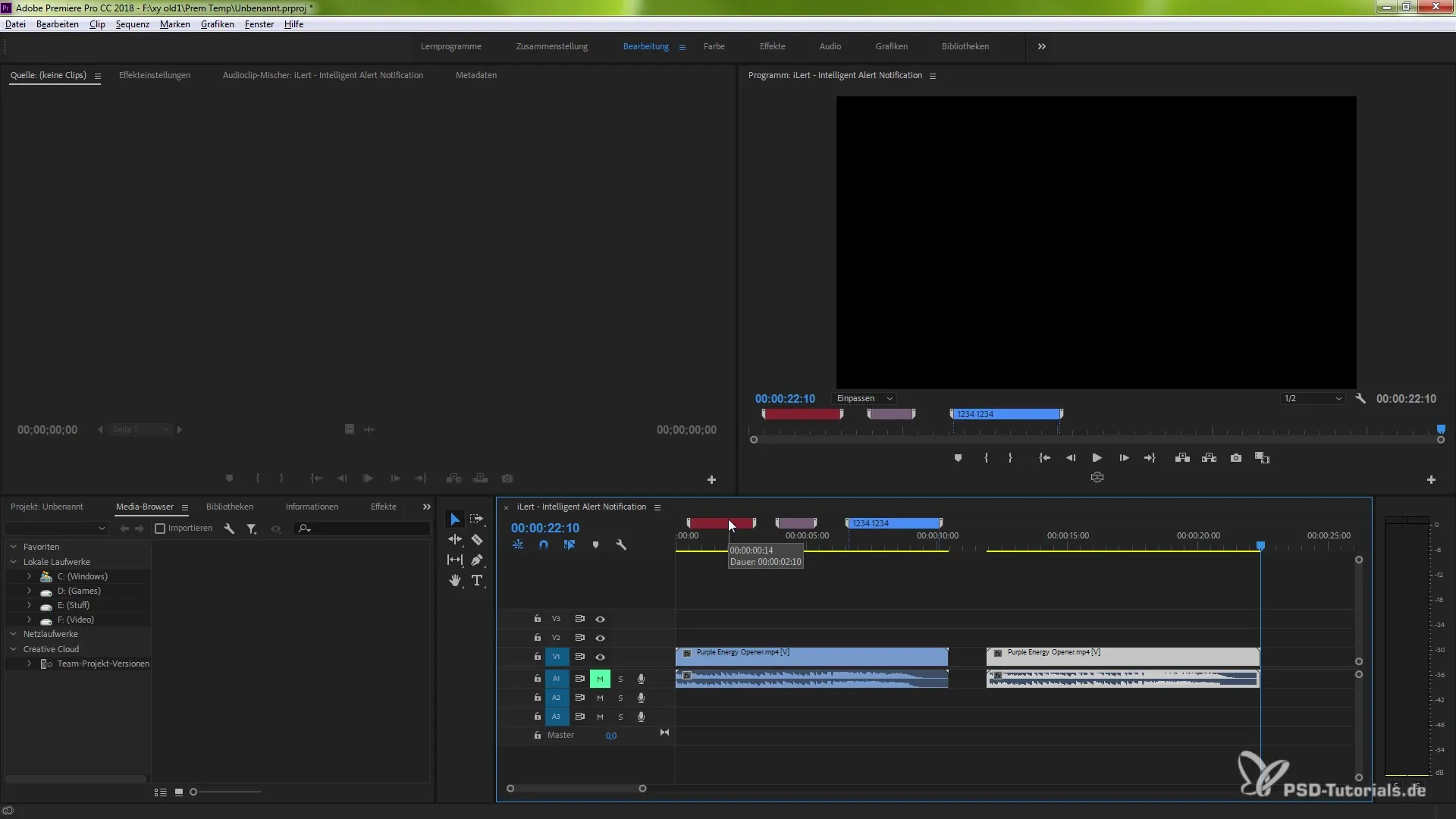
6. Utiliser la nouvelle fonction
Pour copier des marqueurs de séquence, allez dans le menu « Marqueurs » et choisissez « Copier et Coller ». Cela vous permettra de gérer plusieurs marqueurs de séquence à la fois.
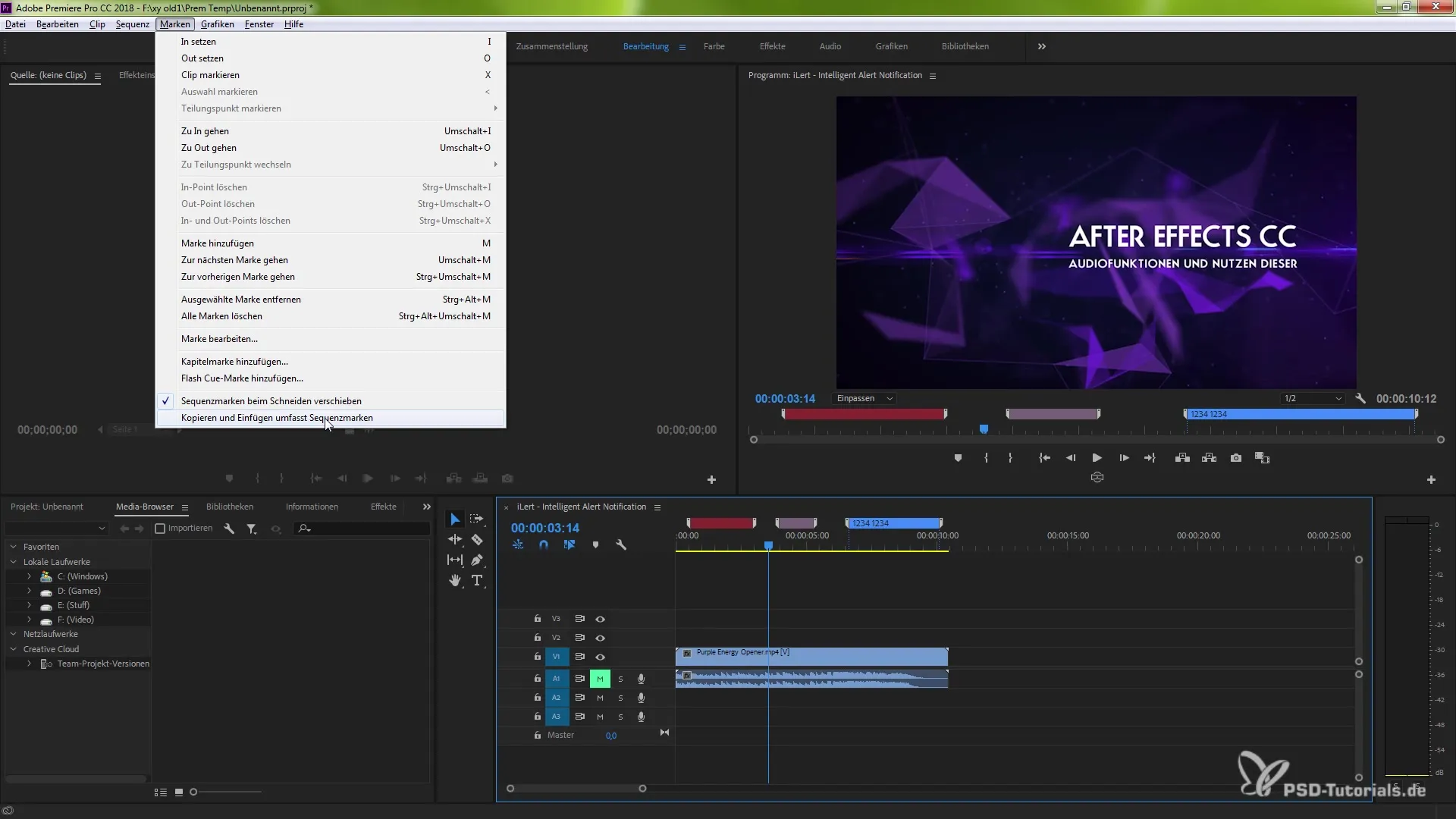
7. Coller un clip avec des marqueurs de séquence
Sélectionnez maintenant le clip que vous avez copié et collez-le avec Ctrl (ou Cmd) et V. Vous verrez que les marqueurs de séquence ont été activement transmis.
8. Travailler de manière flexible
L'une des grandes caractéristiques de cette nouvelle fonction est que vous pouvez adapter votre composition à tout moment. Vous pouvez désactiver à nouveau le collage de marqueurs de séquence pour restaurer l'état précédent.
Résumé - Le guide complet pour copier et coller des marqueurs de séquence dans Adobe Premiere Pro CC 2018
En conclusion, le copier et coller de marqueurs de séquence dans Adobe Premiere Pro CC 2018 est un ajout précieux qui optimise votre flux de travail. Cette fonction vous permet de travailler plus efficacement et d'organiser vos projets de manière optimale. Maintenant, vous avez les connaissances nécessaires pour intégrer intelligemment des marqueurs de séquence dans votre projet. Je vous souhaite beaucoup de succès dans le montage vidéo !
Questions fréquemment posées
Comment créer un marqueur de séquence dans Premiere Pro CC 2018 ?Vous créez un marqueur de séquence en sélectionnant une zone de votre clip et en appuyant sur la touche « M ».
Puis-je créer plusieurs marqueurs de séquence en même temps ?Oui, vous pouvez placer plusieurs marqueurs de séquence à différents endroits dans le clip et les ajuster individuellement.
Comment copier un clip avec des marqueurs de séquence ?Utilisez la fonction sous « Marqueurs » et choisissez « Copier et Coller » pour transférer les marqueurs de séquence dans le clip.
Que se passe-t-il si je ne sélectionne pas de marqueur lors de la copie ?Si vous copiez un clip sans utiliser l'option de marquage, les marqueurs de séquence ne seront pas copiés dans le nouveau clip.
Puis-je modifier les marqueurs de séquence plus tard ?Oui, vous pouvez ajuster les marqueurs de séquence à tout moment et modifier leurs paramètres.


